ps cs6鋼筆壓力失效的解決技巧
- 王林轉載
- 2024-04-18 19:10:23634瀏覽
當您在 Photoshop CS6 中使用鋼筆工具時遇到了壓力失效的問題,困擾不已嗎? php小編西瓜為您準備了詳細的解決技巧,幫助您輕鬆解決這個惱人問題。請繼續閱讀,了解造成壓力失效的常見原因及其對應的解決方案,讓您的鋼筆工具重新發揮正常功能。
開啟ps cs6軟體,當然是繪製出一條路徑了。
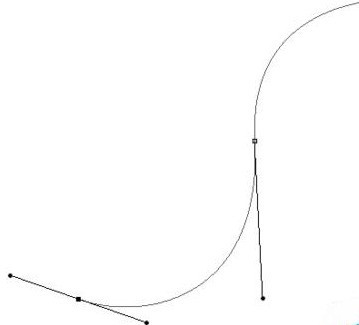
接著很正常的就是在鋼筆工具下,直接右鍵選擇【描邊路徑】將路徑描邊。
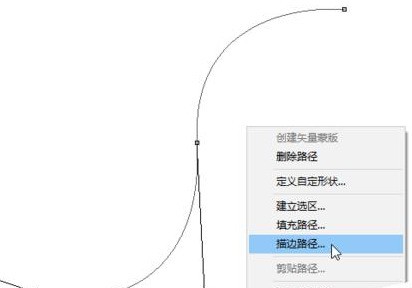
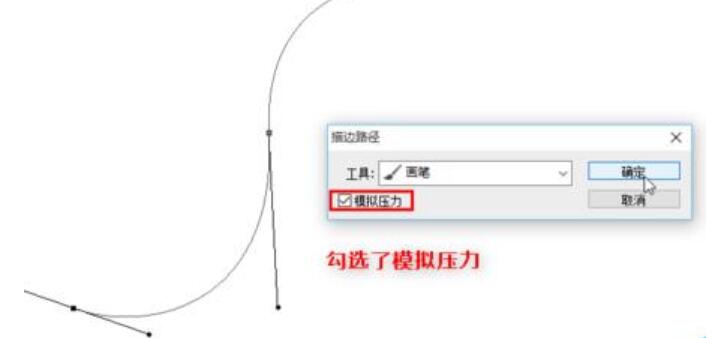
這時可能遇到的問題就是,勾選了【模擬壓力】選項,但是確定後,描出來的路徑並沒有模擬壓力的效果,而是一條從頭到尾粗細相等的線條。
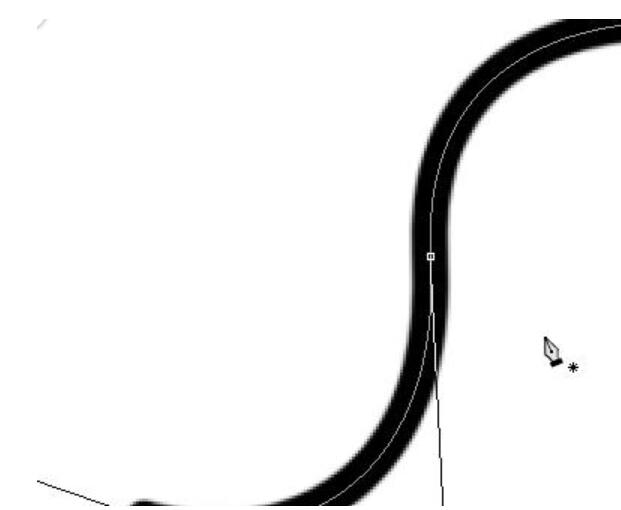
那應該如何解決這個問題呢?很簡單,其實只是因為我們的畫筆選項並沒有調整好,按照下面的過程調整完成後就可以很簡單的把失去的鋼筆壓力給找回來了。
還是那條路徑
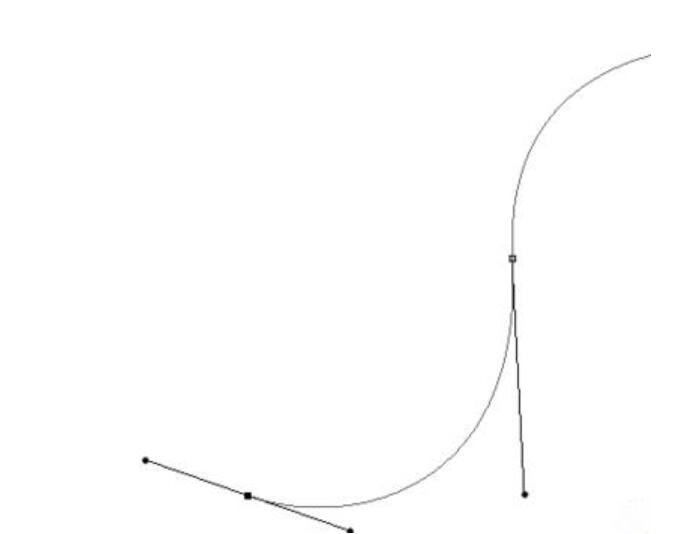
接著在描邊之前,我們先選擇畫筆工具,然後按下鍵盤上的F5快捷鍵,開啟畫筆預設面板。
注意:一定要選擇畫筆工具哦,否則畫筆預設是沒法設定的
#然後我們在畫筆預設面板中,將【形狀動態】打鉤,並設定【大小抖動】為【鋼筆壓力】。
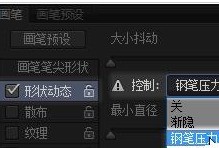
接下來我們再次選擇鋼筆工具,然後描邊路徑試試,(記得勾選鋼筆壓力哦),是不是鋼筆壓力已經回來了呢
以上是ps cs6鋼筆壓力失效的解決技巧的詳細內容。更多資訊請關注PHP中文網其他相關文章!
陳述:
本文轉載於:zol.com.cn。如有侵權,請聯絡admin@php.cn刪除

